小白一键重装系统绿色版怎么重装win10
- 分类:Win10 教程 回答于: 2022年08月13日 09:01:08
小白一键重装系统绿色版怎么重装win10十分的简单,就像小白的名字一样,就算是小白也能一键重装。具体步骤如下我们继续看下去吧。
工具/原料:
系统版本:windows10系统
版本类型:华为matebook14
软件版本:小白一键重装系统
方法/教程:
1、在浏览器查找下载小白一键重装系统软件选择windows10 64位 专业版,点击安装此系统。

2、等待软件安装,安装前需备份好重要资料。

3、环境部署完毕后点击立即重启。
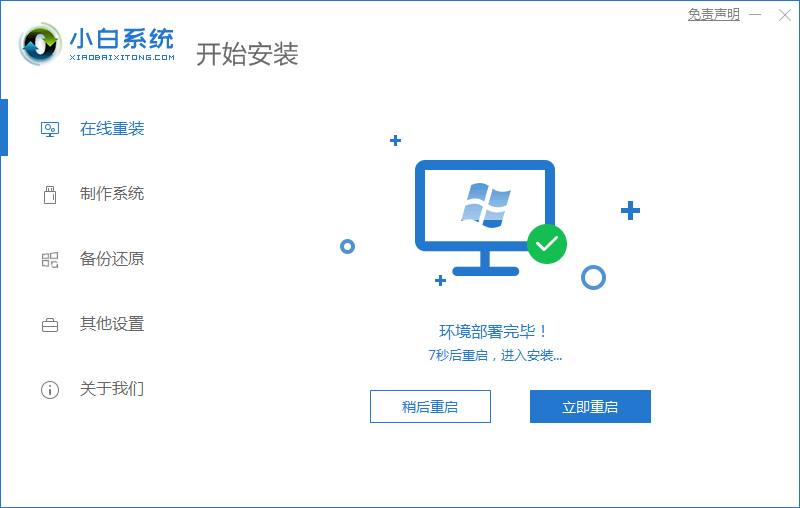
4、重启后选择第二项“XiaoBai PE-MSDNONline Install Mode”。

5、重启后继续等待安装系统。

6、引导修复工具弹窗弹出默认恢复C盘。

7、安装好后点击立即重启。
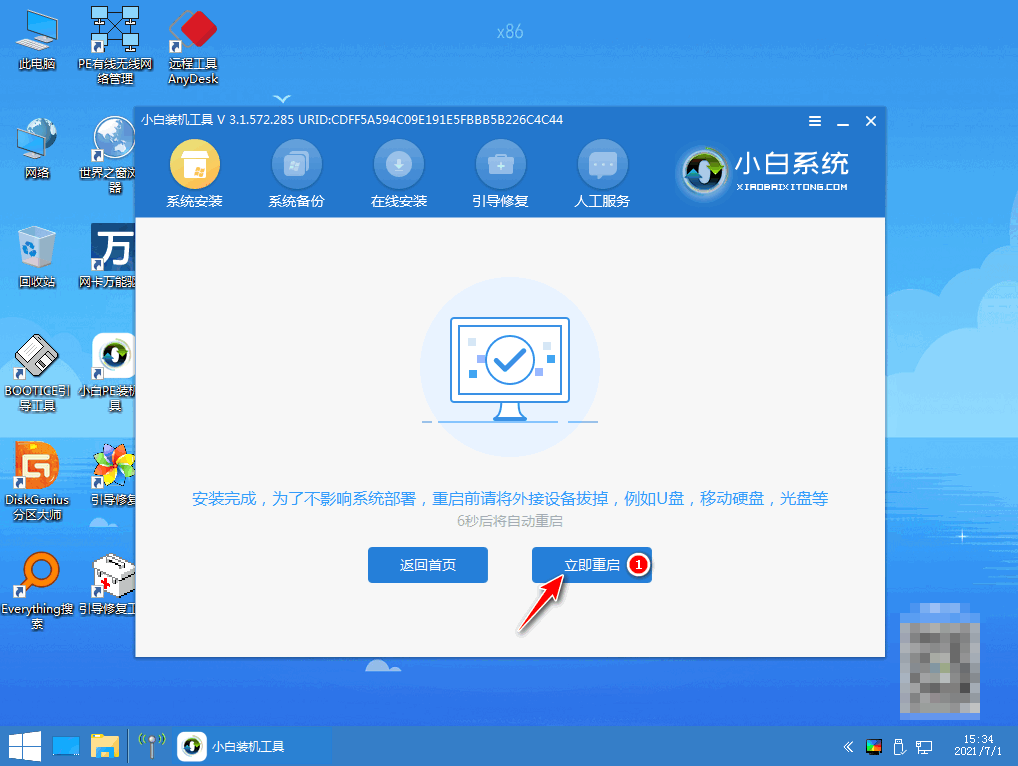
8、重启后选择windows10版本。
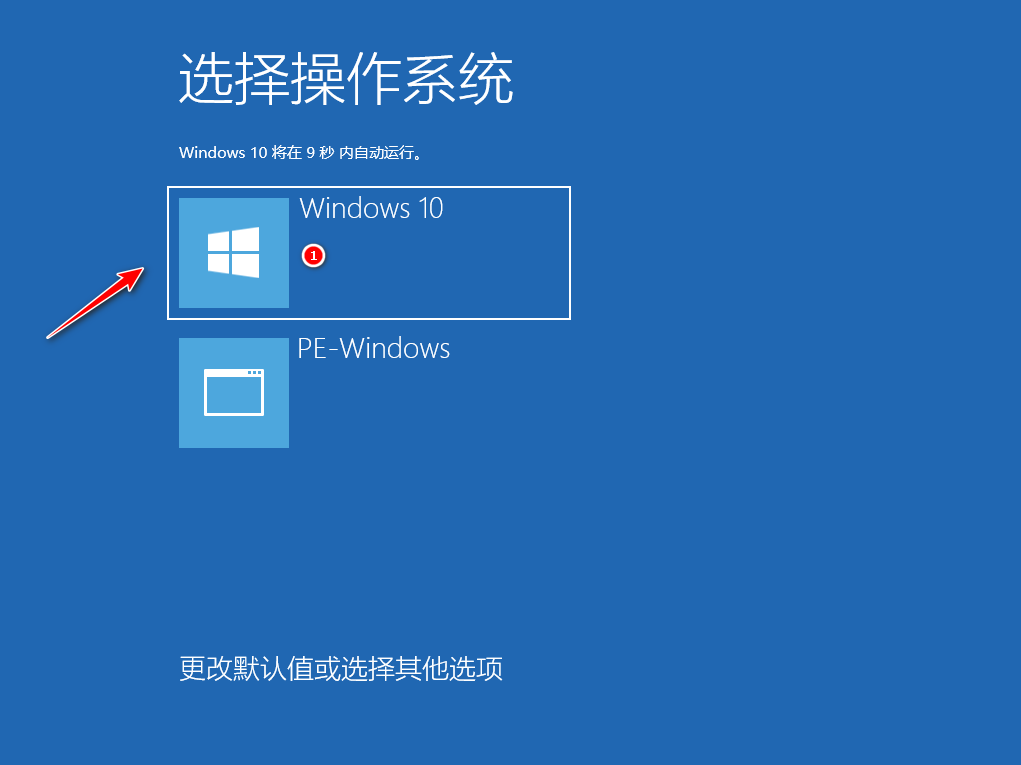
9、进入windows10系统桌面,系统升级完成。

注意事项:
1、在我们安装前要备份好重要资料防止丢失。
2、安装系统前需关闭电脑安全软件防止被拦截哦。
总结:
使用小白一键重装系统工具点击安装win10系统;
环境部署完后选择立即重启,重启后选择第二项选项;
等待软件继续安装,安装完成后再次重启;
重启后再次重启进入win10系统即可。
 有用
26
有用
26


 小白系统
小白系统


 1000
1000 1000
1000 1000
1000 1000
1000 1000
1000 1000
1000 1000
1000 1000
1000 1000
1000 1000
1000猜您喜欢
- 小编教你解决win10开机密码忘记了的办..2018/10/23
- 苹果电脑重装系统win102022/11/04
- 电脑怎么重装系统win102022/11/10
- 联想笔记本怎么重装系统win10..2022/06/28
- 电脑系统坏了怎么修复win102023/01/12
- 笔记本蓝屏怎么重装系统win10..2022/06/25
相关推荐
- 戴尔电脑win10x怎么样?2021/01/27
- 静默安装,小编教你如何禁止静默安装..2018/09/15
- 小白系统重装教程win102022/10/18
- win8系统升级win10系统的教程..2021/10/28
- win10安装u盘制作方法2021/01/14
- win10系统安装失败提示无法继续安装怎..2022/03/23

















